Deaktivácia správy „Hyperlinky môžu byť škodlivé pre váš počítač a údaje“ v Office 365
Zabráňte tomu, aby sa pri otváraní súborov cez hypertextový odkaz v aplikáciách Microsoft Office 365 zobrazila bežná výstraha.
Všetci už vieme, že Microsoft Office je veľmi výkonný a rozsiahly balík nástrojov. Neexistuje takmer žiadny limit na to, čo môžete vytvoriť a dosiahnuť pomocou jednej z častí priloženého softvéru. Je to užitočné najmä v triede alebo pri domácich úlohách, ale je to extrémne drahé.
Avšak... pred niekoľkými rokmi spoločnosť Microsoft vydala túto úžasnú kolekciu úplne ZADARMO pre študentov a učiteľov – všetko, čo musíte mať, je e-mailová adresa .edu ! Toto NIE JE skúšobná ponuka. Dostanete Office 365 Education, ktorý zahŕňa Excel, PowerPoint, Word, OneNote a dokonca Microsoft Teams... ako aj ďalšie nástroje na používanie v triede.
Ako teda môžete využiť túto skvelú ponuku? Je to také jednoduché, že sa môžete smiať a neveriť mi. Ale sľubujem vám – ak máte požadovaný typ e-mailovej adresy a budete postupovať podľa mojich pokynov, získate od spoločnosti Microsoft celý balík za nulový poplatok.
Prejdite na stránku ponuky balíka Microsoft Office . Vľavo sa zobrazí výzva na zadanie vašej e-mailovej adresy pre vzdelanie a potom kliknite na modré tlačidlo „Začíname“ .
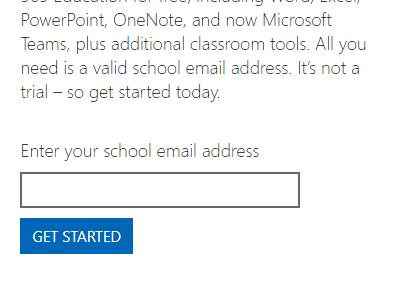
Dostanete sa na stránku, ktorá ukazuje, že ste prihlásení, a potom kliknite na tlačidlo „Inštalovať teraz“ .
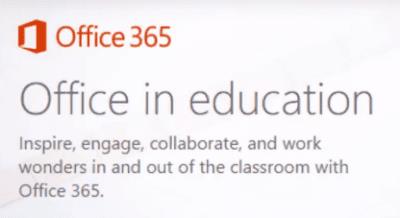
Hneď ako to urobíte, programy sa začnú inštalovať do vášho počítača. Počas práce inštalátora uvidíte lištu postupu a každý samostatný program sa na stránke rozsvieti, keď sa dokončí, kým sa úplne umiestni.
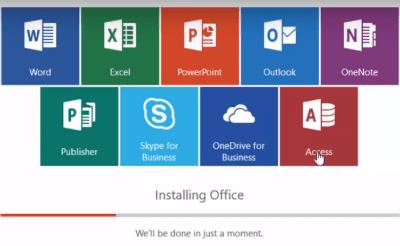
Voila! Teraz ste ako študent alebo učiteľ hrdým vlastníkom kompletného balíka softvéru Microsoft Office 365! Pokračujte a kliknite na tlačidlo „Zatvoriť“ v inštalačnom programe. Potom kliknite na tlačidlo „Štart“ na svojom počítači a začnite vytvárať čokoľvek, po čom vaše srdce túži – alebo čo vám pridelí váš učiteľ.
Šťastnú prácu spoločnosti Microsoft!
Zabráňte tomu, aby sa pri otváraní súborov cez hypertextový odkaz v aplikáciách Microsoft Office 365 zobrazila bežná výstraha.
Chyba balíka Office 0x426-0x0 je kód chyby, ktorý sa zobrazuje, keď sa programy balíka Office nespúšťajú. Na opravu použite túto príručku.
Ukážeme vám kroky na vytvorenie jednej strany na šírku v programe Microsoft Word 2019 a 2016.
Asana oznámila novú integráciu s Microsoft Teams. Partnerstvo umožňuje používateľom Teams/Asana zefektívniť a automatizovať pracovné postupy.
Microsoft Teams vám teraz umožňuje skopírovať akýkoľvek existujúci plán do skupín alebo tímov Teams. Platforma spolupráce je integrovaná s Microsoft Planner.
Microsoft Teams získava množstvo nových funkcií schôdzí vrátane dynamického zobrazenia, režimu Together, video filtrov a živých reakcií.
Microsoft Teams pre Android teraz podporuje vložený preklad správ, ktorý umožňuje komunikáciu medzi pracovníkmi hovoriacimi rôznymi jazykmi.
Microsoft Planner je systém správy úloh v štýle Kanban zameraný na zaneprázdnené tímy a vzdialených pracovníkov. Plánovač vám môže pomôcť organizovať, prideľovať a sledovať úlohy
Doplnky balíka Office 2016 vám umožňujú rozšíriť možnosti, funkčnosť a funkcie klientov balíka Office, ako sú Word, Excel, PowerPoint a Outlook pomocou
prejdite na stránku „Prístup k práci alebo škole“ Windows 10 obsahuje zjednodušené možnosti, ako zostať v spojení s pracovným alebo školským účtom na vašom osobnom zariadení.
Tu sú niektoré bežné slovné problémy a ako ich môžete opraviť
Kontakty môžete pridávať priamo z e-mailu, od začiatku, zo súboru, excelu a oveľa viac. V tejto príručke dobre vysvetlite, ako to môžete urobiť.
Chceli ste niekedy vložiť dokument Office 365 na svoj web? V tejto príručke sa pozrite, ako to môžete urobiť
Tu je návod, ako sa môžete zaregistrovať na ukážku novej aplikácie Family Safety od spoločnosti Microsoft pre iOS a Android.
Táto príručka vám ukáže, ako si môžete vytvoriť životopis v programe Microsoft Word v priebehu niekoľkých minút.
Blíži sa čas ukončenia štúdia, čo znamená, že mnohí študenti čoskoro stratia prístup k svojim školou poskytovaným účtom Office 365. Ak práve používate
Ak používate Windows 10, pravdepodobne ste si všimli upozornenie, ktoré sa občas objaví v pravej dolnej časti obrazovky a žiada vás, aby ste vyskúšali
Microsoft predtým pred chvíľou otvoril svoj balík nástrojov Office a Office 365 obmedzenému počtu dychtivých testerov. S miernym
Video je efektívny spôsob zdieľania vedomostí pri práci na diaľku. Nájsť miesto na sprístupnenie videoobsahu všetkým, ktorí ho potrebujú, môže byť viac
V tejto príručke sa pozrite na to, ako môžu správcovia IT odstrániť staré účty Office 365.
Sady štýlov môžu okamžite dodať vášmu celému dokumentu upravený a konzistentný vzhľad. Tu je návod, ako používať sady štýlov vo Worde a kde ich nájsť.
Zistite, ako vytvoriť makro v aplikácii Word, aby ste mohli rýchlejšie vykonávať najčastejšie používané funkcie.
Núťte výzvu na vašich súboroch Microsoft Excel pre Office 365, ktorá hovorí „Otvoriť ako iba na čítanie“ pomocou tohto sprievodcu.
Pokiaľ Microsoft Word 2016 píše na už existujúci text, naučte sa, ako opraviť problém s prepisovaným textom vo Worde v jednoduchých krokoch.
Tutoriál, ktorý vás prevedie, ako zapnúť alebo vypnúť doplnky (plug-ins) v Microsoft Outlooku.
Tutoriál, ktorý pomôže s problémami, kde tabuľky Microsoft Excel nepočítajú presne.
Zistite, ako zablokovať a odblokovať bunky v Microsoft Excel 365 pomocou tohto návodu.
Želite pristupiti svom Yahoo Mailu direktno iz svog Outlook računa? Naučite kako dodati Yahoo Mail u Outlook 2021, 2019 i 2016.
Aktivujte alebo deaktivujte funkciu automatického ukladania v Microsoft Outlook 365, ktorá automaticky ukladá e-maily do zložky Návrhy.
Ukážeme vám trik, ktorý môžete použiť na jednoduché exportovanie všetkých vašich kontaktov Microsoft Outlook 365 do súborov vCard.
























